
Apakah Anda mencari de-google. , atau mungkin Anda hanya Beralih ke akun baru ? Jika tidak perlu layanan Google lagi, Anda dapat menghapus akun google Anda untuk selamanya. Kami akan menunjukkan kepada Anda bagaimana melakukan ini.
Catatan: Perlu diingat itu Menghapus Akun Gmail dan menghapus akun Google adalah dua hal yang berbeda. Jika Anda hanya ingin menyingkirkan Gmail tetapi simpan Akun Google Anda, kami memiliki panduan yang menjelaskan cara melakukan hal itu.
TERKAIT: Cara Menghapus Akun Gmail Anda tanpa menghapus Akun Google Anda
Apa yang terjadi ketika Anda menghapus akun Google Anda
Ketika Anda menghapus Akun Google Anda, Anda kehilangan akses ke semua konten Anda yang disimpan di akun Anda. Ini termasuk Anda Kontak , Foto. , file , kalender. , dan segala sesuatu yang terkait dengan akun Anda.
Anda juga tidak dapat masuk ke perangkat apa pun dengan akun Google Anda. Setiap langganan yang telah Anda beli Dengan akun Google Anda juga akan hilang. Jika kamu Gunakan Chromebook , Anda harus menggunakan akun yang berbeda untuk masuk ke perangkat karena Anda tidak akan dapat menggunakan akun yang dihapus di atasnya.
Setelah akun Google Anda dihapus, Anda mungkin tidak dapat mendapatkannya kembali. Jadi, Buat cadangan konten Google Anda Sebelum Anda melanjutkan untuk menghapus akun Anda.
TERKAIT: Cara Mengunduh Arsip Cadangan dari semua Gmail, Kalender, Document, dan Google Lainnya
Cara Menghapus Akun Google Anda secara permanen
Untuk mulai menghapus akun Google Anda, pertama, buka browser web di komputer Windows, Mac, Linux, atau Chromebook Anda dan akses Akun Google lokasi. Di sini, masuk ke akun Google yang ingin Anda hapus. Jika Anda lupa kata sandi, itu tidak sulit Pulihkan kata sandi Gmail Anda .
Dari bilah samping di sebelah kiri situs Akun Google, pilih "Data & amp; Pribadi."
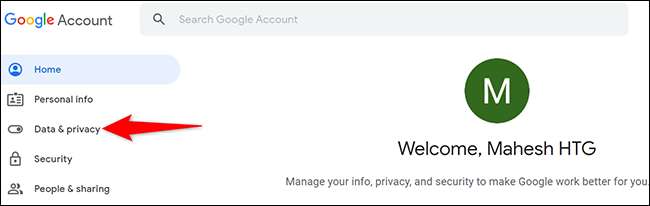
Pada "data & amp; Halaman Privasi ", gulir ke bawah ke bagian" Pilihan Lainnya ". Di bagian ini, klik "Hapus Akun Google Anda."
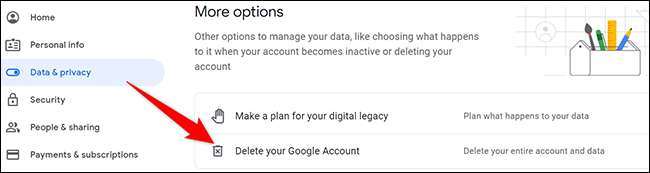
Google mungkin meminta Anda untuk memasukkan kata sandi akun Anda. Klik bidang "Masukkan Kata Sandi Anda", ketikkan kata sandi Anda, lalu klik tombol "Next".
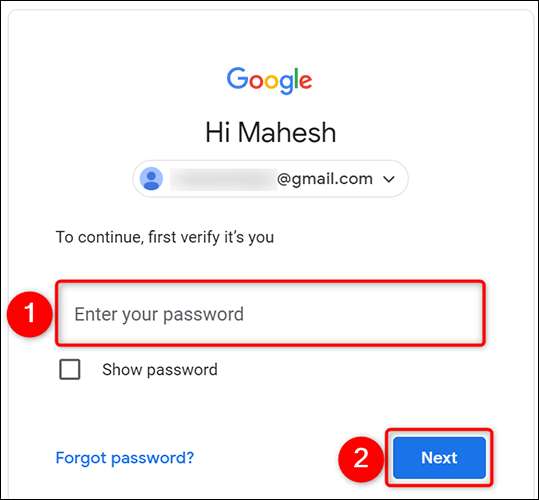
Anda akan melihat halaman "Hapus Akun Google Anda". Halaman ini mencantumkan konten yang akan dihapus ketika Anda menghapus akun Google Anda. Tinjau daftar ini dengan cermat.
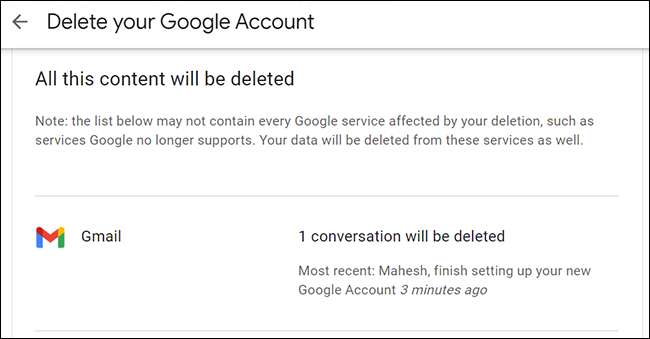
Ketika Anda telah meninjau daftar, gulir ke bawah halaman "Hapus Akun Google Anda". Di bagian bawah, aktifkan kedua kotak dan klik "Hapus akun."
Peringatan: Pastikan Anda benar-benar ingin menghapus akun Anda, karena ini adalah halaman terakhir dari proses penghapusan akun.
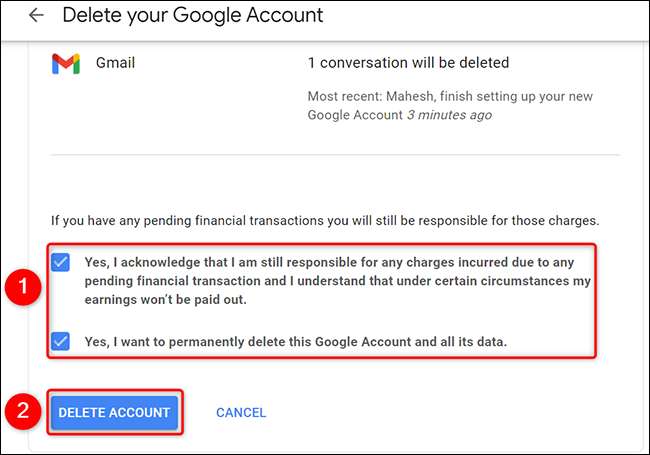
Google akan menampilkan halaman yang mengatakan bahwa akun Anda, serta semua datanya, telah dihapus.
Tip: Jika Anda ingin mencoba untuk mendapatkan kembali akun yang dihapus ini, klik tautan "Dukungan Akun" dan kemudian ikuti langkah-langkah di sana.
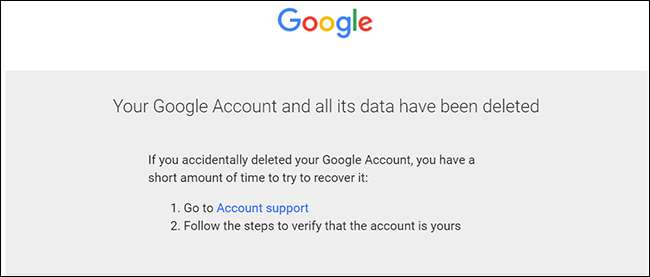
Dan hanya itu yang ada untuk menghapus akun Google secara permanen. Sangat berguna jika Anda tidak ingin menggunakan Google dalam hidup Anda lagi.
Saat Anda melakukannya, belajar Cara menghapus akun online lama Anda . Ini membantu Anda menjaga data Anda aman dan aman.
TERKAIT: Cara menghapus akun online lama Anda (dan mengapa Anda harus)







